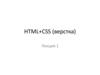Похожие презентации:
Структура проекта ASP.NET. Раздел № 1
1.
Раздел №1Структура проекта ASP.NET
По материалам
http://www.intuit.ru/studies/courses/69/69/lecture/
Жеретинцева Наталья Николаевна к.т.н., доцент кафедры АИС МИИТ
МГУ им. Г. И. Невельского
Структура проекта
1
2.
Создание проекта ASP.NETЧтобы запрограммировать какую-либо задачу, необходимо в
меню Файл выполнить команду Создать проект
Структура проекта
2
3.
Выбор типа проекта1. Выбрать тип проекта в соответствии с рис.
Структура проекта
3
4.
Окно проекта2. После нажатия OK появится окно с обозревателем
решений:
Структура проекта
4
5.
Добавление формы3. В обозревателе решений выделить имя проекта и правой
клавишей мыши выбрать команду Добавить Форму
Web Form и указать имя формы.
Структура проекта
5
6.
Конструктор, Разделитель и Исходный код4. При добавлении формы появится три кнопки:
Конструктор,
Разделитель
и
Исходный
код.
Разделитель позволяет видеть Конструктор и Исходный
код одновременно. Конструктор является средством
быстрой разработки для создания веб-приложений
ASP.NET, который предоставляет различные представления
страниц и предоставляет такие средства, как Панель
элементов и окно «Свойства», которые позволяют легко
создавать и изменять элементы страницы. Можно
переключаться между двумя режимами с помощью вкладок
Конструктор и Исходный код в нижней части
редактируемой
страницы.
Режим
исходного
кода
предоставляет
вид
страницы,
отображающей
непосредственно разметку, включающую элементы HTML,
элементы управления ASP.NET и клиентский сценарий.
Структура проекта
6
7.
Исходный кодРежим «Исходный код» отображает код веб-страницы.
Структура проекта
7
8.
Режим Конструктор5.
Перейти
в
режим
конструктора.
Режим
«Конструктора» отображает веб-страницы ASP.NET и
пользовательские
элементы
управления.
Режим
конструктора позволяет добавлять текст и элементы и
затем изменять их положение и размер и задавать их
свойства с помощью специальных меню или окна
«Свойства».
Структура проекта
8
9.
Добавление элементов6. Открыть панель элементов и добавить в форму
элементы:
Рамку для формы <fieldset> </fieldset>;
Название рамки <legend> </legend>;
Подпись формы Label1 (Ввод и вывод чисел и
массивов);
Подпись текстового поля Label2 (Ввод числа);
Подпись текстового поля Label3 (Вывод числа);
Текстовое поле TextBox1 для ввода числа;
Текстовое поле TextBox2 для вывода числа;
Кнопка вывода введенного целого числа Button1;
Кнопка вывода действительного числа Button2;
Кнопка вывода в ListBox одном. массива Button3;
Элемент ListBox для вывода одном. массива;
Кнопка вывода в Table двум. массива Button4;
Элемент Table1 для вывода двум. массива.
Структура проекта
9
10.
Добавление элементовСтруктура проекта
10
11.
Таблица стилей7. Для добавления стилей в обозревателе решений
выделить имя проекта и правой клавишей мыши выбрать
команду Добавить Таблица стилей и создать стили в
соответствии с ниже приведенными.
body {
margin: 0;
background: lightyellow;
background-image: url("image/kl.gif");
color: brown;
font-family: Trebuchet MS, Arial, Times New Roman;
font-size: 14px;
}
Структура проекта
11
12.
Таблица стилейfieldset {
vertical-align:top;
margin: 5px;
margin-top: 0px;
background: lightyellow;
background-image: url("p.gif");
background-repeat:no-repeat;
background-attachment:fixed;
background-position:right;
padding-left: 5px;
padding-right: 10px;
font-size: 12px;
border-color:olive;
border-style:dashed;
border-width:2px;
width:330px;
}
Структура проекта
12
13.
Таблица стилейlegend {
margin:5px;
margin-top:0px;
padding-top:0px;
text-align: center;
font-family: verdana;
font-size: 14px;
color:green;
padding-bottom:5px;
padding-left:10px;
}
td {
font-family: verdana;
font-size: 12px;
color: green;
border-color: red;
}
Структура проекта
13
14.
Таблица стилей.b {
margin: 5px;
font-family: Verdana, Arial, Helvetica, sans-serif;
border-left:1px; border-right:2px;
border-top:2px; border-bottom:1px;
border-width: thik; border-style: outset;
background-color: yellow;
padding-left:2; padding-right:2;
padding-top:2; padding-bottom:2;
font-size: 11px; font-weight: normal; color: green;
width: 180px; height: 23px;
text-align: center;
border-style: solid;
display: inline-block;
border-left-color: olive; border-right-color: forestgreen;
border-top-color: olive; border-bottom-color: forestgreen;
}
Структура проекта
14
15.
Таблица стилей.tbl {
Border-Width: 2px;
Border-Color: crimson;
Border-Style: Dotted;
border-collapse: separate;
background-color: lightyellow;
}
8. Для подключения файла таблицы стилей в исходный
код в раздел заголовка <head> </head> добавить строку:
<link rel="stylesheet" href="Style.css"/>
Структура проекта
15
16.
Элементы формы9. Рамку приложения озаглавить «Форма вывода
чисел и массивов» и тогда приложение будет иметь вид,
приведенный ниже:
Структура проекта
16
17.
Оформление формы10. Зададим название кнопок и меток:
Структура проекта
17
18.
Исходный код формы11. Исходный код формы:
<%@ Page Language="C#" AutoEventWireup="true" CodeBehind="WebForm1.aspx.cs"
Inherits="form1.WebForm1" %>
<!DOCTYPE html>
<html xmlns="http://www.w3.org/1999/xhtml">
<head runat="server">
<link rel="stylesheet" href="Style.css" />
<meta http-equiv="Content-Type" content="text/html; charset=utf-8"/>
<title></title>
</head>
<body>
<fieldset>
<legend>Форма вывода чисел и массивов</legend>
<form id="form1" runat="server">
<asp:Label ID="Label1" runat="server" Text="Вывод чисел и массивов">
</asp:Label><br />
<asp:Label ID="Label2" runat="server" Text="Ввод числа"></asp:Label>
<asp:Label ID="Label3" runat="server" Text="Вывод числа"></asp:Label><br />
<asp:TextBox ID="TextBox1" runat="server" Width="36px"></asp:TextBox>
<asp:TextBox ID="TextBox2" runat="server" Width="38px"></asp:TextBox>
Структура проекта
18
19.
Исходный код формы<asp:Button ID="Button1" runat="server" Text="Целое число" />
<asp:Button ID="Button2" runat="server" Text="Действительное число" /><br />
<asp:ListBox ID="ListBox1" runat="server">
</asp:ListBox>
<asp:Button ID="Button3" runat="server" Text="Одномерный массив" /><br />
<asp:Button ID="Button4" runat="server" Text="Двумерный массив" />
<asp:Table ID="Table1" runat="server"> </asp:Table>
</fieldset>
</form>
</body>
</html>
Структура проекта
19
20.
Процедура обработки события Button112. Для вывода целого числа двойным щелчком входим
в процедуру обработки события кнопки Button1 файла
WebForm1.aspx.cs и вводим код обработки события:
protected void Button1_Click(object sender, EventArgs e)
{
int a = Convert.ToInt32(TextBox1.Text);
TextBox2.Text = Convert.ToString(a);
}
Структура проекта
20
21.
Процедура обработки события Button213. Для вывода действительного числа двойным
щелчком входим в процедуру обработки события кнопки
Button2 файла WebForm1.aspx.cs и вводим код обработки
события:
protected void Button2_Click(object sender, EventArgs e)
{
double b = Convert.ToDouble(TextBox1.Text);
TextBox2.Text = Convert.ToString(b); //используется запятая
}
Структура проекта
21
22.
Процедура обработки события Button314. Для вывода одномерного массива двойным
щелчком входим в процедуру обработки события кнопки
Button3 файла WebForm1.aspx.cs и вводим код обработки
события:
protected void Button3_Click(object sender, EventArgs e)
{
int[] mas = new int[10];
Random rnd = new Random();
for (int i = 0; i < 10; i++)
{
mas[i] = rnd.Next(20);
ListItem item = new ListItem(mas[i].ToString());
ListBox1.Items.Add(Convert.ToString("mas[" + i + "]= " + mas[i]));
}
}
Структура проекта
22
23.
Процедура обработки события Button415. Для вывода двумерного массива двойным щелчком
входим в процедуру обработки события кнопки Button4
файла WebForm1.aspx.cs и вводим код обработки события:
protected void Button4_Click(object sender, EventArgs e)
{
int[,] masdv = new int[5, 5];
Random rnd = new Random();
int s = 0;
for (int i = 0; i < 5; i++)
{ TableRow row = new TableRow();
for (int j = 0; j < 5; j++)
{
masdv[i, j] = rnd.Next(9);
TableCell cell = new TableCell();
cell.Text = Convert.ToString(masdv[i, j]);
row.Cells.Add(cell);
if (i == j)
{ s = s + masdv[i, j]; }
}
Table1.Rows.Add(row);
TextBox3.Text = "S гл диагонали = " + Convert.ToString(s);
}
Структура проекта
}
23
24.
Лабораторная работа по управляющимконструкциям
Выполнить задание по варианту создать блок-схему
задания. Задание вывести в рамку (fieldset). Создать форму
для ввода переменных. После нажатия кнопки выполнить
задание по варианту и вывести его блок схему.
Структура проекта
24
25.
Варианты задания №1№
Задание
1
В текстовое поле ввести число человек, необходимых для
выполнения заданных работ от 1 до 20. Вывести его словесное
представление с изменением окончания. Например: два человека,
одиннадцать человек и т.д.
В текстовое поле ввести стоимость покупки в рублях. Вывести
словесное представление стоимости с изменением окончания.
Например: двести девяносто два рубля (до 1000 рублей).
В календаре выбрать дату и при нажатии кнопки вывести, что на
этот день запланировано (пять задач), по умолчанию «День
свободен».
В поле input типа time ввести время. В зависимости от времени
суток вывести предложения, характеризующие распорядок дня.
Например, при вводе 9:00 вывести «Время завтрака».
В текстовое поле ввести номер месяца. По номеру месяца вывести
соответствующее название времени года.
2
3
4
5
Структура проекта
25
26.
Варианты задания №1№
Задание
6
В поле select ввести в опции 6 городов. В зависимости от
выбранного города вывести его достопримечательность в виде
рисунка и подписи. Например: выбрали Владивосток, выводится:
достопримечательность – Покровский собор и его рис.
В старояпонском календаре был принят 60-летний цикл,
состоявший из пяти 12-летних подциклов. Подциклы обозначались
названиями цвета (зеленый, красный, желтый, белый и черный). В
каждом подцикле годы имели названия животных (крыса, корова,
тигр, заяц, дракон, змея, лошадь, овца, обезьяна, курица, собака и
свинья). 1984 – год зеленой крысы – был началом очередного
цикла. В поле input ввести год нашей эры и вывести название и
цвет животного.
В поля input ввести радиус и высоту. В зависимости от введённого
символа L, S, V программа должна вычислять длину окружности;
площадь круга или объём цилиндра
7
8
Структура проекта
26
27.
Варианты задания №1№
Задание
9
В поле input ввести число. В зависимости от введённого символа P,
S, V программа должна вычислять периметр квадрата; площадь
квадрата или объём куба.
В поле select ввести опции: труд, учение, лень, доброта, дружба. В
зависимости от выбранной категории вывести пословицу.
В поле select ввести в опции 6 стран Азии. В зависимости от
выбранной страны вывести ее столицу.
В поле select ввести в опции океанов. В зависимости от выбранного
океана в поле ListBox вывести моря этого океана.
В текстовое поле ввести день недели. По выбранному дню недели
вывести в ListBox расписание на этот день.
В поле select ввести в опции 6 регионов. В зависимости от
выбранного региона в поле ListBox вывести по 5 городов этого
региона.
В поля input ввести числа a и b. Найти наибольшее и наименьшее
значение функции y=3x2+x - 4, если на заданном интервале [a,b] x
изменяется с шагом h=0,1.
В поле select ввести в опции 3 городов. В зависимости от
выбранного города в поле ListBox вывести по 5 улиц этого города.
10
11
12
13
14
15
16
Структура проекта
27
28.
Варианты задания №2№
Задание
1
В поле select ввести в опции 6 стран Европы. В зависимости от
выбранной
страны
вывести
ее
столицу
и
известную
достопримечательность в виде рисунка и подписи. Например:
выбрали
Польша,
выводится:
столица
–
Варшава,
достопримечательность – Колона Сигизмунда и ее рис.
В поле input ввести число. В зависимости от введённого символа P,
S, V программа должна вычислять периметр квадрата; площадь
квадрата или объём куба.
В поле input ввести число, состоящее из нескольких цифр.
Подсчитать количество цифр вводимого целого неотрицательного
числа и вывести максимальную цифру.
В поля input ввести числа a и b. Найти наибольшее и наименьшее
значение функции y=3x2+x - 4, если на заданном интервале [a,b] x
изменяется с шагом h=0,1.
Билет называют «счастливым», если в его номере сумма первых
трех цифр равна сумме последних трех. Подсчитать число тех
«счастливых» билетов, у которых сумма трех цифр равна S. S
ввести в поле input. Номер билета может быть от 000000 до 999999.
Каждая бактерия делится на две в течение одной минуты. В
начальный момент имеется
однапроекта
бактерия. Посчитать количество
Структура
28
2
3
4
5
6
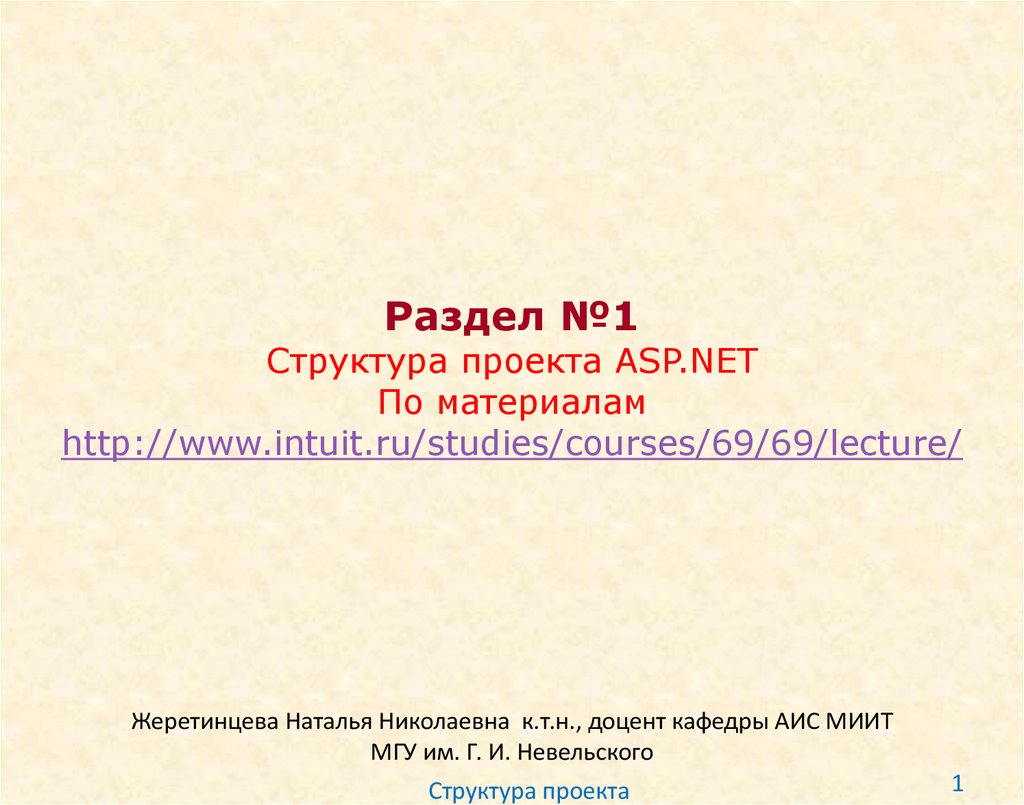

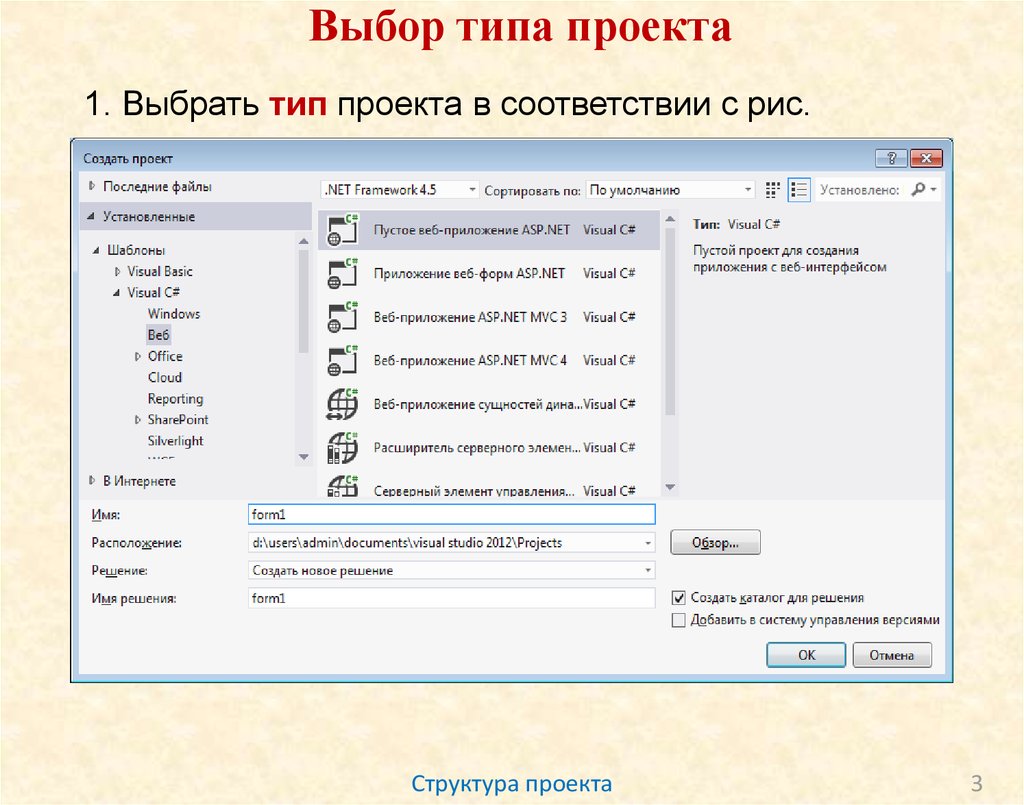
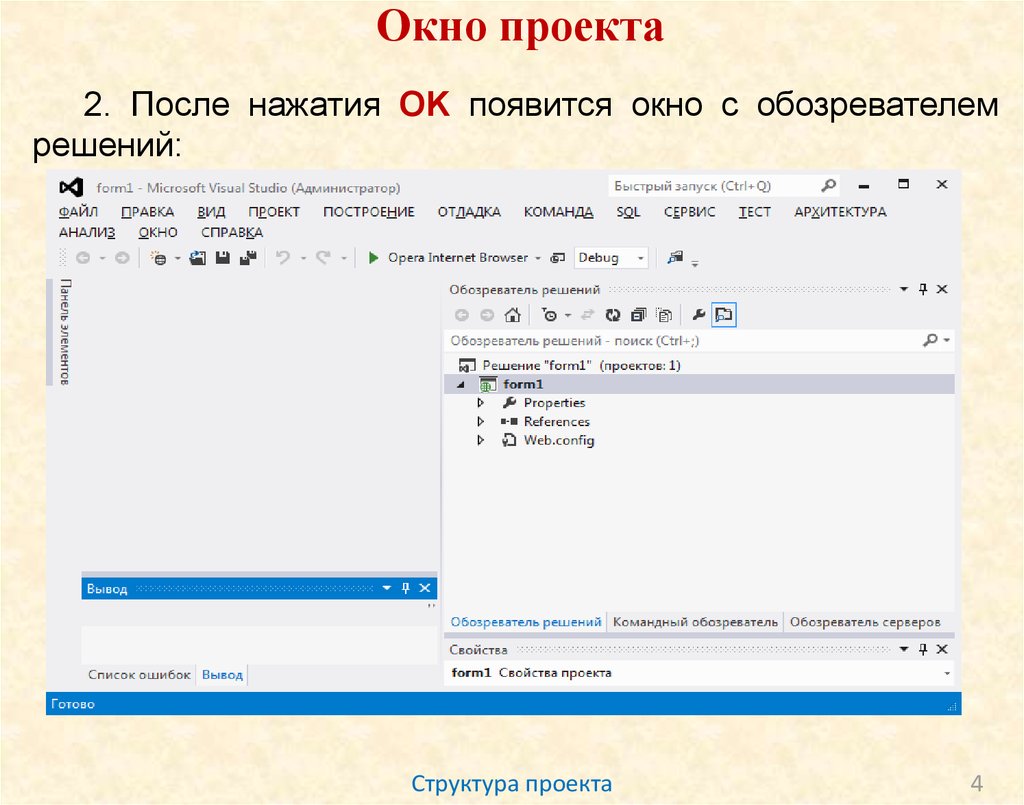
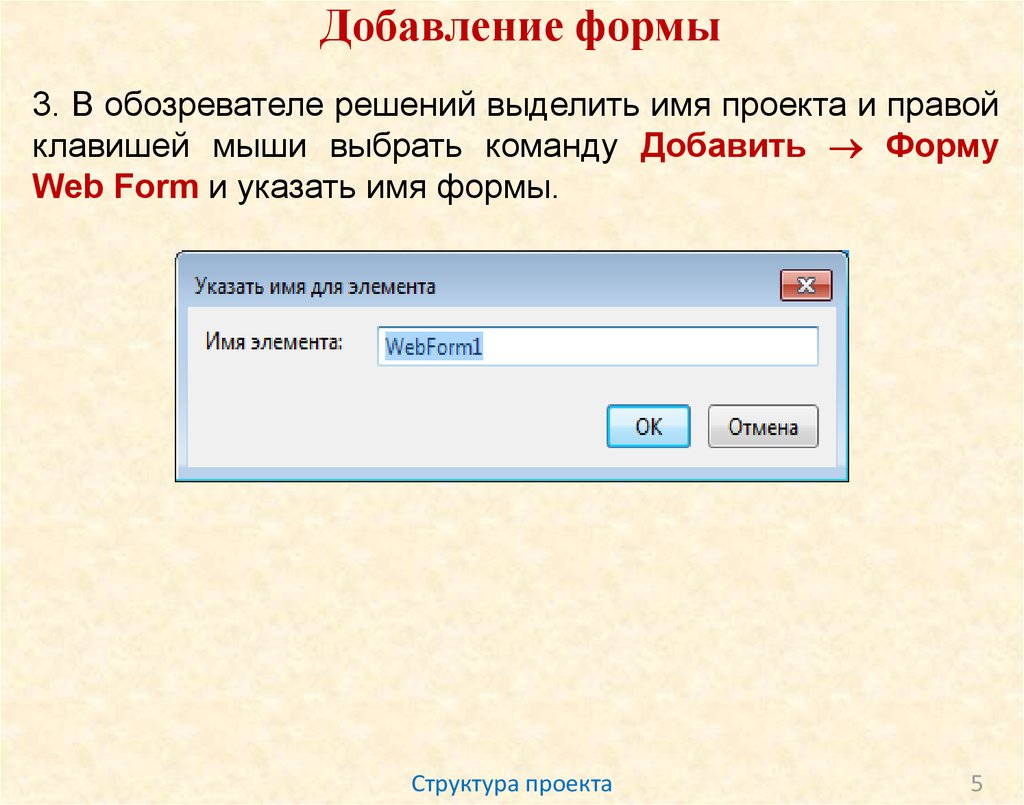


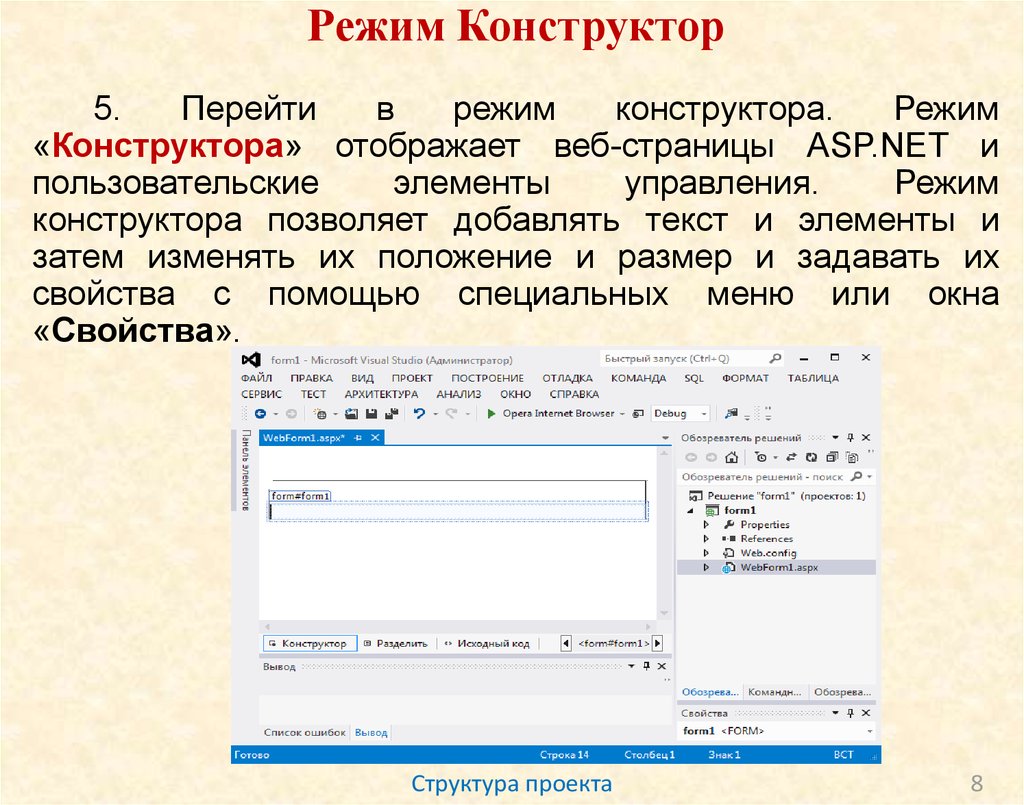





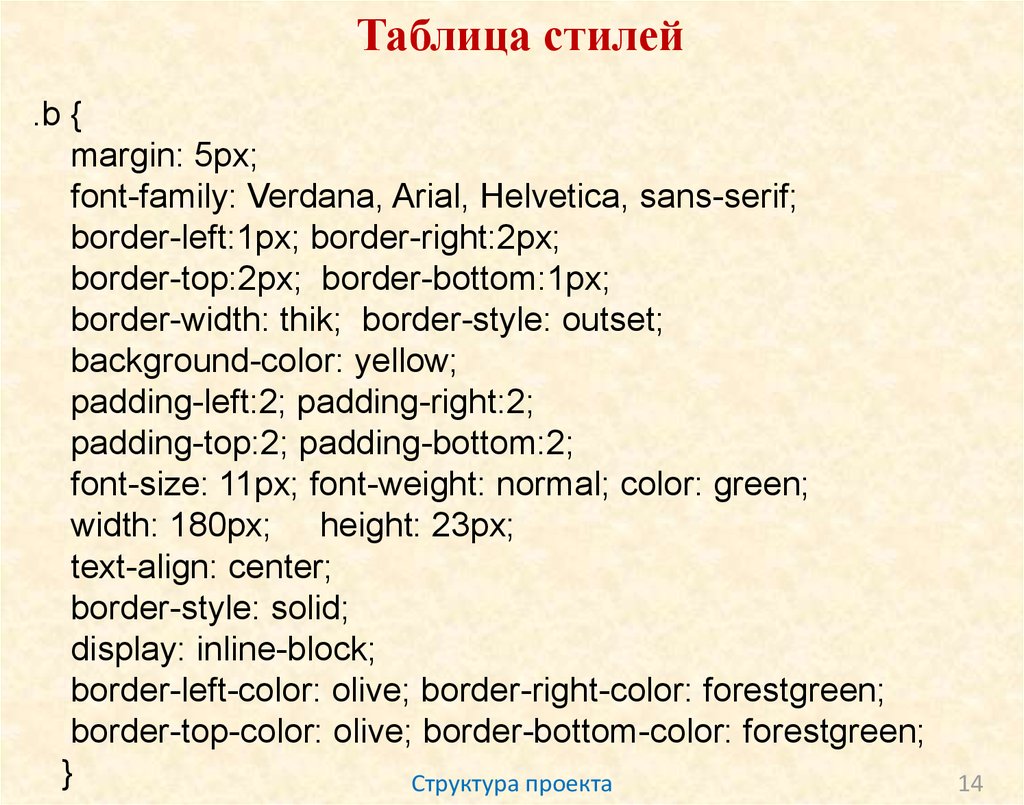

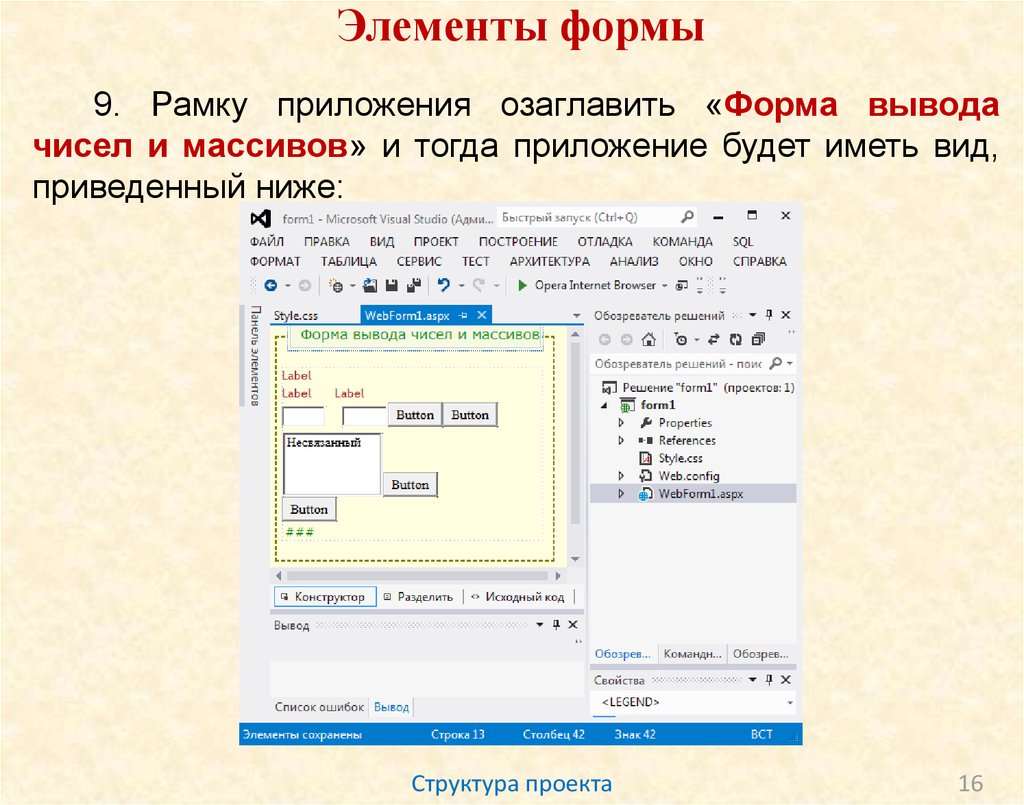
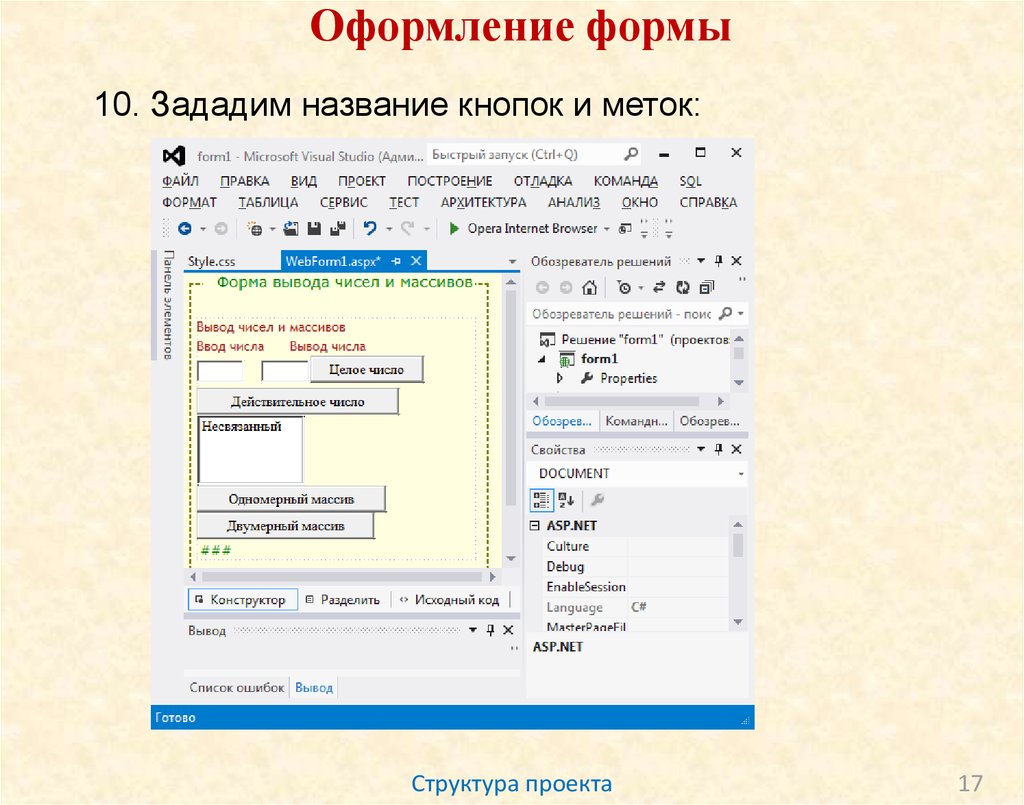
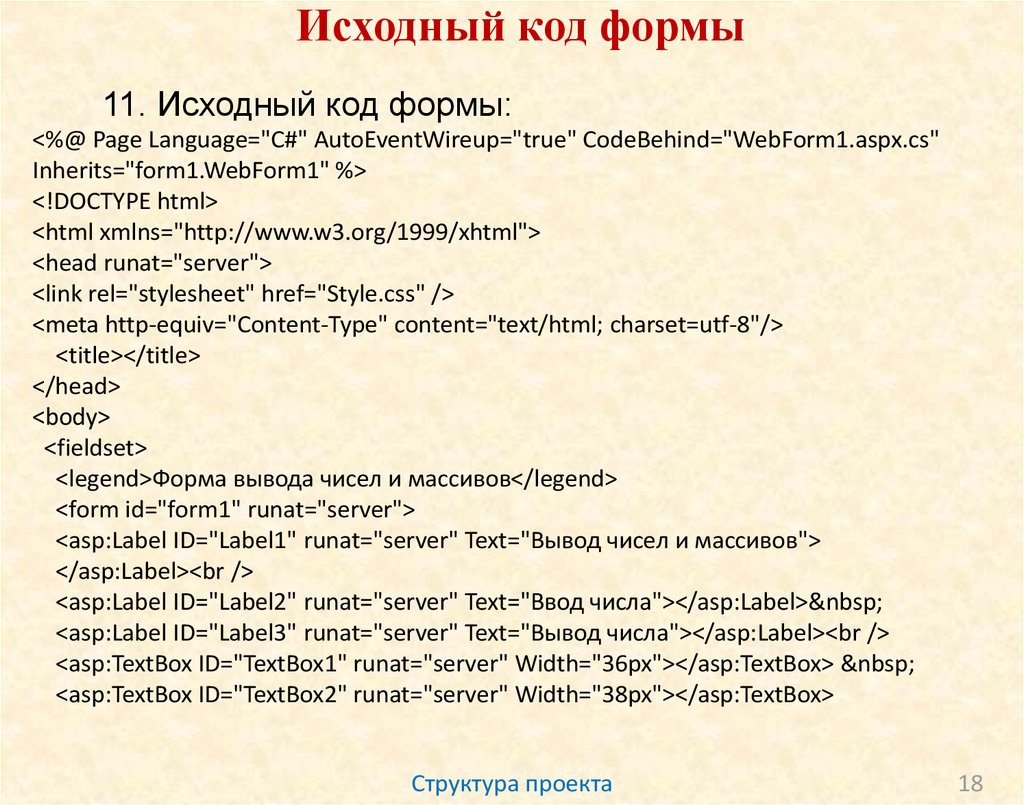
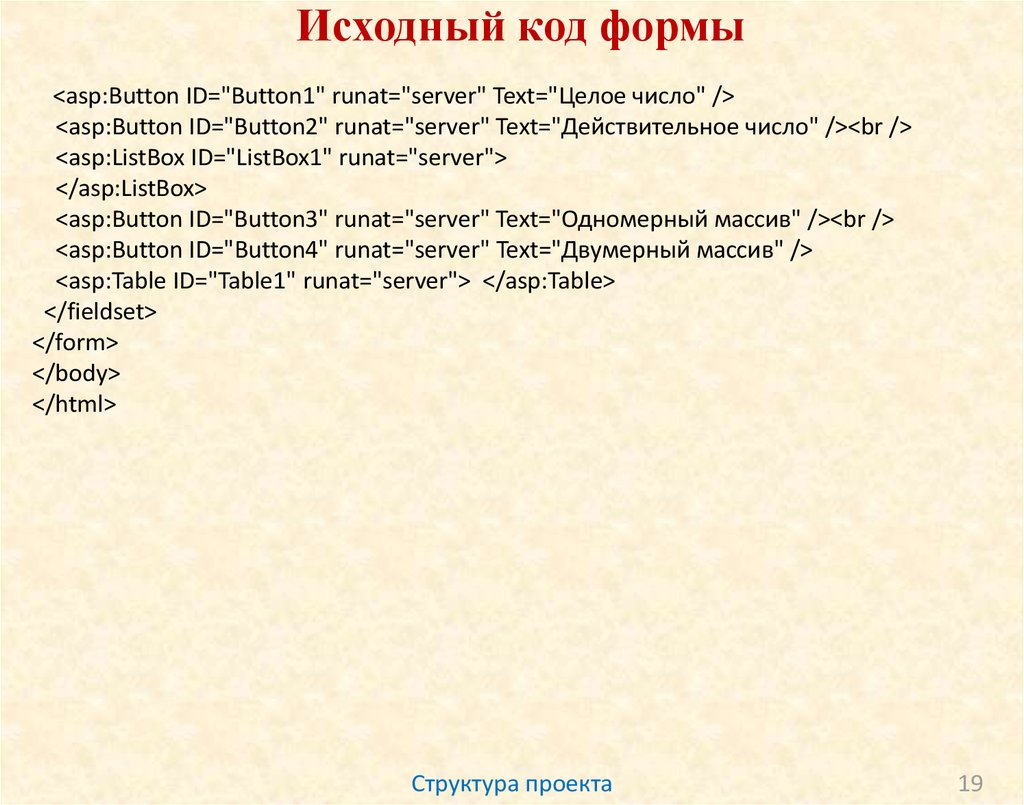
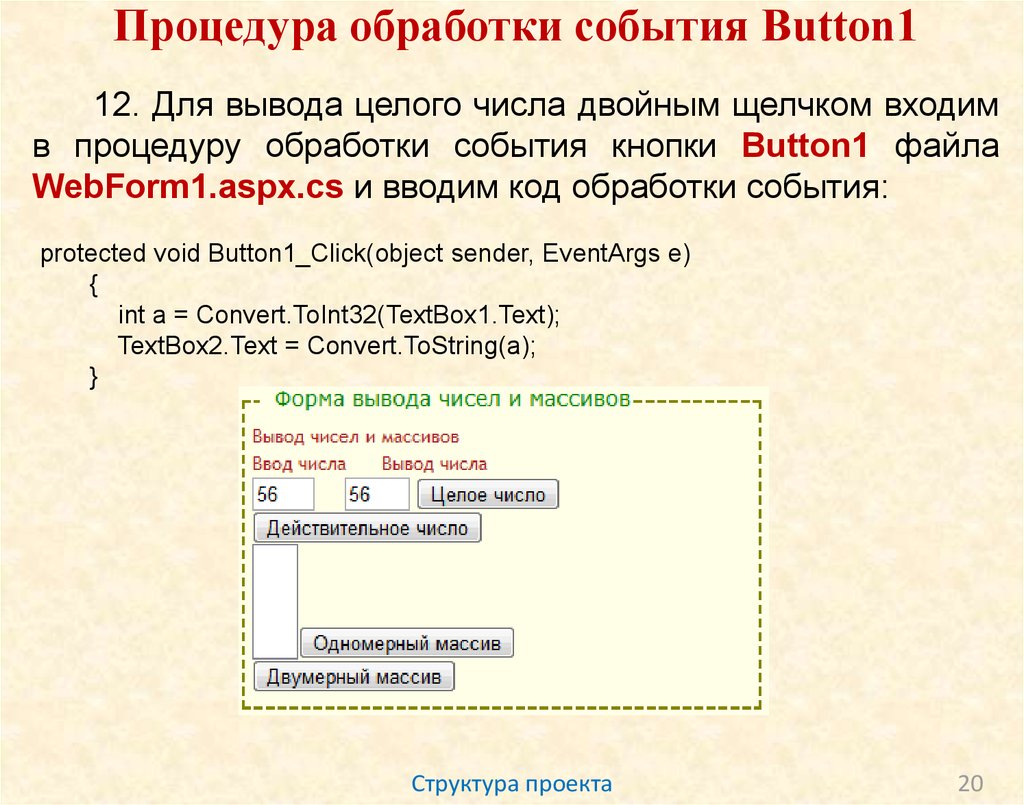
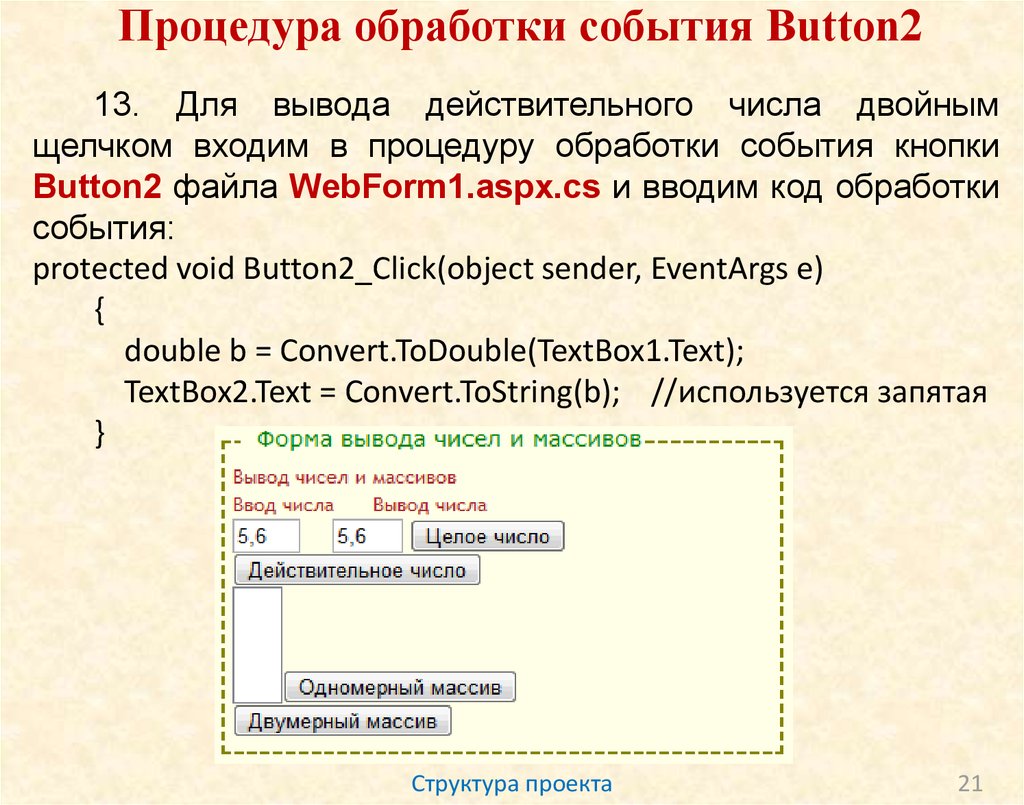
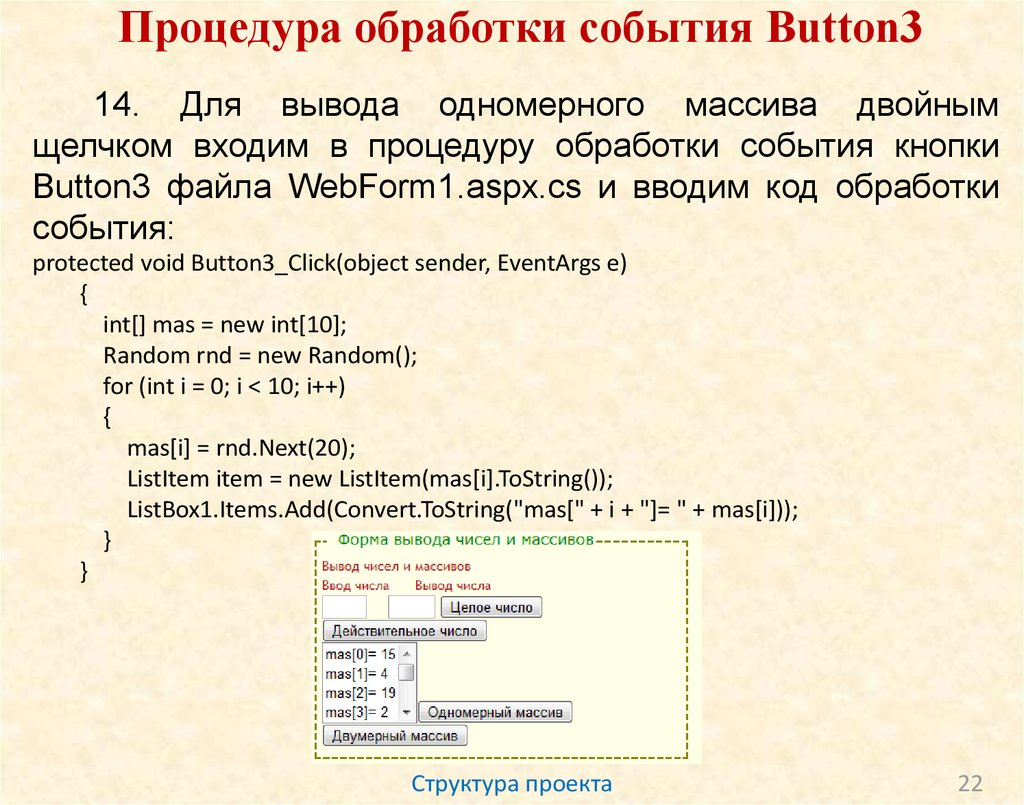
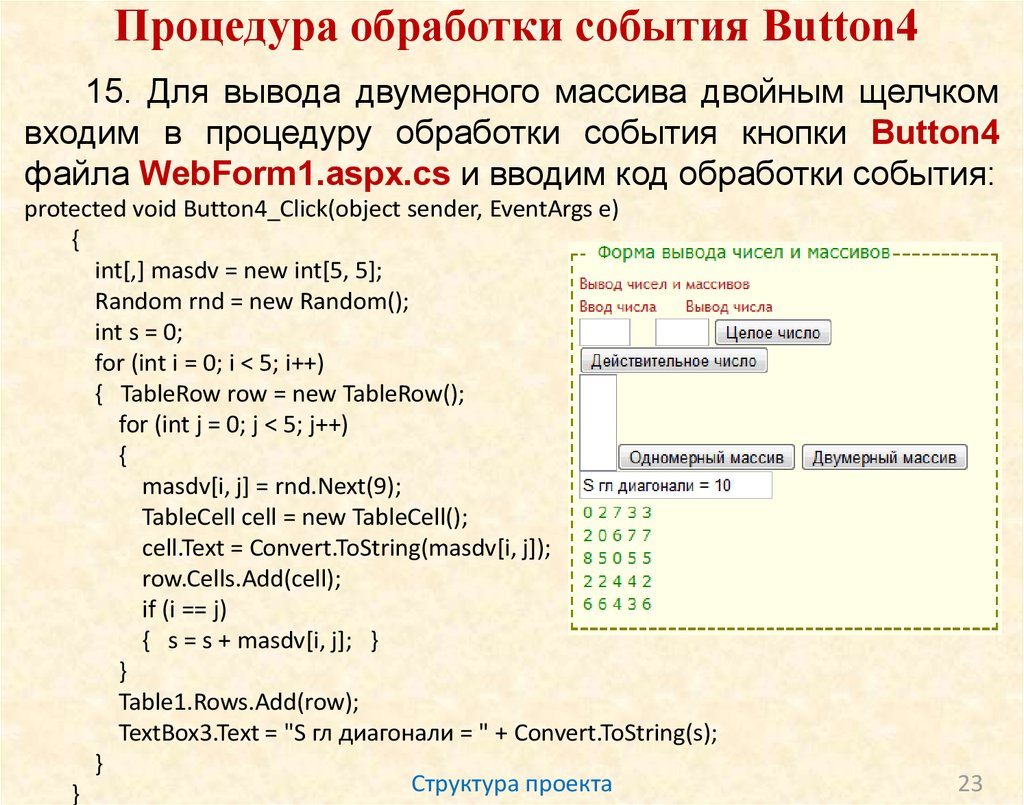





 Интернет
Интернет